Excel追踪功能查找公式错误,避免数据错误导致重大经济损失
【摘要】在检查Excel公式时,可利用Excel中的追踪功能来查看公式所在单元格的引用单元格和从属单元格,从而了解公式和值的关系。在完成Excel公式的
在检查Excel公式时,可利用Excel中的追踪功能来查看公式所在单元格的引用单元格和从属单元格,从而了解公式和值的关系。在完成Excel公式的追踪后,可利用“移去箭头”功能选择要删除的追踪箭头。

追踪引用单元格
追踪引用单元格,是指利用箭头标识出公式所在单元格和公式所引用的单元格,其中箭头所在的单元格就是公式所在位置,而蓝色圆点所在的单元格就是所有引用的单元格。具体操作如下。
步骤1:打开Excel表格,选中任意一个含有公式的单元格,如F4单元格,在“公式”选项卡下单击“追踪引用单元格”按钮,如图1所示。
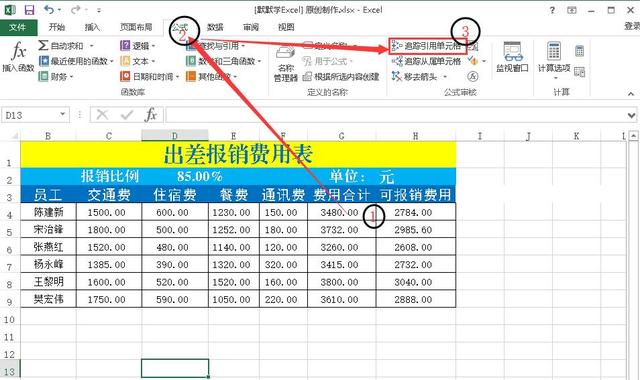
单击“追踪引用单元格”按钮
步骤2:B4单元格和F4单元格之间出现一个箭头,蓝色圆点代表所在单元格,蓝色箭头表示所在单元格为引用单元格,如图2所示。
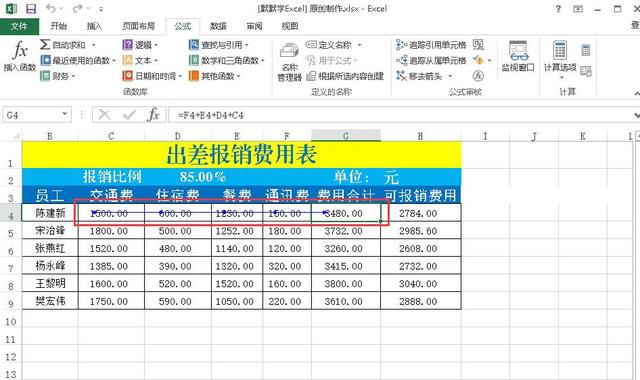
引用单元格
追踪从属单元格
若某一单元格公式中引用了其他单元格,那么被引用的单元格就是从属单元格,例如A3单元格的公式引用了A2单元格,那么A2单元格就是A3单元格的从属单元格。具体操作如下。
步骤1:打开Excel表格,选中C2单元格,单击“追踪从属单元格”按钮,如图3所示。
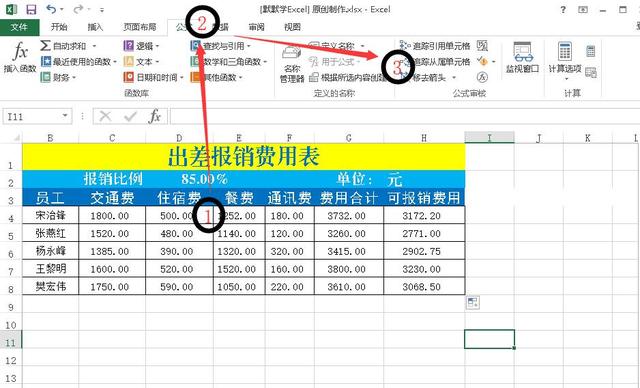
单击“追踪从属单元格”按钮
步骤2:工作表中出现了从C2单元格出发的箭头,箭头指向的单元格就是C2单元格引用的从属单元格,如图4所示。
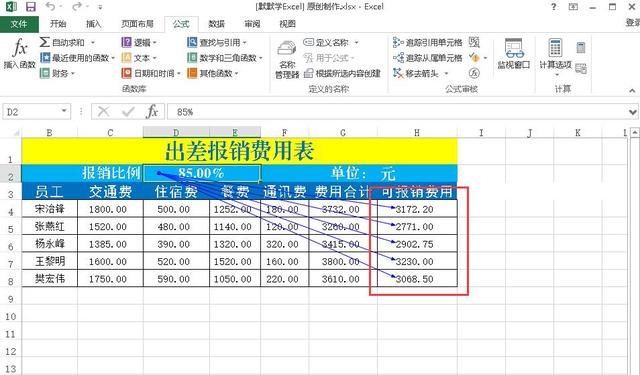
C2单元格引用的从属单元格
关于“追踪引用单元格”与"追踪从属单元格"的功能就讲到这里,搜人与鱼不如授人与渔,如果你看懂了上面的操作演示,希望你能应用到更多的办公场景里面去。

就业培训申请领取


环球青藤
官方QQ群扫描上方二维码或点击一键加群,免费领取大礼包,加群暗号:青藤。 一键加群


刷题看课 APP下载
免费直播 一键购课
代报名等人工服务






